Visualizar etiquetas
Esta página explica como ver etiquetas nos seus recursos do BigQuery.
Pode ver etiquetas das seguintes formas:
- Usar a Google Cloud consola
- Consultar
INFORMATION_SCHEMAvisualizações - Usar o comando
bq showda ferramenta de linhas de comando bq - Chamar os métodos da API
datasets.getoutables.get - Usar as bibliotecas de cliente
Uma vez que as vistas são tratadas como recursos de tabelas, usa o método tables.get
para obter informações de etiquetas para vistas e tabelas.
Antes de começar
Conceda funções de gestão de identidade e acesso (IAM) que dão aos utilizadores as autorizações necessárias para realizar cada tarefa neste documento.
Autorizações necessárias
As autorizações necessárias para ver etiquetas dependem dos tipos de recursos aos quais pode aceder. Para realizar as tarefas neste documento, precisa das seguintes autorizações.
Autorizações para ver detalhes do conjunto de dados
Para ver os detalhes do conjunto de dados, precisa da autorização de gestão de identidade e de acesso (IAM) bigquery.datasets.get.
Cada uma das seguintes funções de IAM predefinidas inclui as autorizações de que precisa para ver os detalhes do conjunto de dados:
roles/bigquery.userroles/bigquery.metadataViewerroles/bigquery.dataViewerroles/bigquery.dataOwnerroles/bigquery.dataEditorroles/bigquery.admin
Além disso, se tiver a autorização bigquery.datasets.create, pode ver os detalhes dos conjuntos de dados que cria.
Para mais informações sobre as funções e as autorizações do IAM no BigQuery, consulte o artigo Funções e autorizações predefinidas.
Autorizações para ver a tabela ou ver detalhes
Para ver a tabela ou os detalhes da visualização, precisa da bigquery.tables.getautorização de IAM.
Todas as funções de IAM predefinidas incluem as autorizações de que precisa para ver a tabela ou os detalhes, exceto roles/bigquery.user e roles/bigquery.jobUser.
Além disso, se tiver a autorização bigquery.datasets.create, pode ver detalhes das tabelas e das vistas nos conjuntos de dados que criar.
Para mais informações sobre as funções e as autorizações do IAM no BigQuery, consulte o artigo Funções e autorizações predefinidas.
Autorizações para ver detalhes do trabalho
Para ver os detalhes da tarefa, precisa da autorização bigquery.jobs.get do IAM.
Cada uma das seguintes funções de IAM predefinidas inclui as autorizações de que precisa para ver os detalhes das tarefas:
roles/bigquery.admin(permite-lhe ver os detalhes de todas as tarefas no projeto)roles/bigquery.user(permite-lhe ver detalhes dos seus trabalhos)roles/bigquery.jobUser(permite-lhe ver detalhes dos seus trabalhos)
Para mais informações sobre as funções e as autorizações do IAM no BigQuery, consulte o artigo Funções e autorizações predefinidas.
Ver etiquetas de conjuntos de dados, tabelas e vistas
Para ver as etiquetas de um recurso, selecione uma das seguintes opções:
Consola
Para conjuntos de dados, a página de detalhes do conjunto de dados é aberta automaticamente. Para tabelas e vistas, clique em Detalhes para abrir a página de detalhes. As informações das etiquetas aparecem na tabela de informações do recurso.
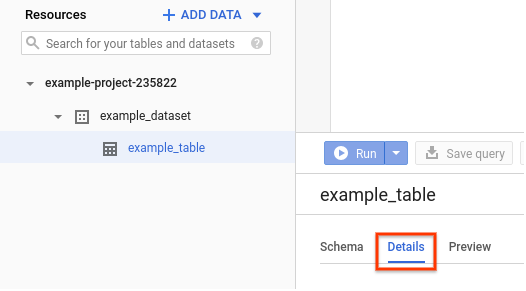
SQL
Consulte a vista INFORMATION_SCHEMA.SCHEMATA_OPTIONS para ver as etiquetas num conjunto de dados ou a vista INFORMATION_SCHEMA.TABLE_OPTIONS para ver as etiquetas numa tabela. Por exemplo, a seguinte consulta SQL devolve
as etiquetas no conjunto de dados denominado mydataset:
Na Google Cloud consola, aceda à página BigQuery.
No editor de consultas, introduza a seguinte declaração:
SELECT * FROM INFORMATION_SCHEMA.SCHEMATA_OPTIONS WHERE schema_name = 'mydataset' AND option_name = 'labels';
Clique em Executar.
Para mais informações sobre como executar consultas, consulte o artigo Execute uma consulta interativa.
bq
Use o comando bq show com o ID do recurso. A flag --format pode ser usada para controlar a saída. Se o recurso estiver num projeto diferente do seu projeto predefinido, adicione o ID do projeto no seguinte formato: [PROJECT_ID]:[DATASET]. Para facilitar a leitura, o resultado é controlado através da definição da flag --format como pretty.
bq show --format=pretty [RESOURCE_ID]
Onde [RESOURCE_ID] é um conjunto de dados, uma tabela, uma vista ou um ID da tarefa válido.
Exemplos:
Introduza o seguinte comando para apresentar as etiquetas de mydataset no seu projeto predefinido.
bq show --format=pretty mydataset
O resultado tem o seguinte aspeto:
+-----------------+--------------------------------------------------------+---------------------+ | Last modified | ACLs | Labels | +-----------------+--------------------------------------------------------+---------------------+ | 11 Jul 19:34:34 | Owners: | department:shipping | | | projectOwners, | | | | Writers: | | | | projectWriters | | | | Readers: | | | | projectReaders | | +-----------------+--------------------------------------------------------+---------------------+
Introduza o seguinte comando para apresentar etiquetas para mydataset.mytable.
O recurso mydataset está em myotherproject e não no seu projeto predefinido.
bq show --format=pretty myotherproject:mydataset.mytable
A saída tem o seguinte aspeto para uma tabela agrupada:
+-----------------+------------------------------+------------+-------------+-----------------+------------------------------------------------+------------------+---------+ | Last modified | Schema | Total Rows | Total Bytes | Expiration | Time Partitioning | Clustered Fields | Labels | +-----------------+------------------------------+------------+-------------+-----------------+------------------------------------------------+------------------+---------+ | 25 Jun 19:28:14 | |- timestamp: timestamp | 0 | 0 | 25 Jul 19:28:14 | DAY (field: timestamp, expirationMs: 86400000) | customer_id | org:dev | | | |- customer_id: string | | | | | | | | | |- transaction_amount: float | | | | | | | +-----------------+------------------------------+------------+-------------+-----------------+------------------------------------------------+------------------+---------+
API
Chame o método datasets.get ou o método tables.get. A resposta inclui todas as etiquetas associadas a esse recurso.
Em alternativa, pode usar datasets.list
para ver as etiquetas de vários conjuntos de dados ou tables.list
para ver as etiquetas de várias tabelas e vistas.
Uma vez que as vistas são tratadas como recursos de tabelas, usa os métodos tables.get
e tables.list para ver informações de etiquetas para vistas e tabelas.
Go
Antes de experimentar este exemplo, siga as Goinstruções de configuração no início rápido do BigQuery com bibliotecas cliente. Para mais informações, consulte a API Go BigQuery documentação de referência.
Para se autenticar no BigQuery, configure as Credenciais padrão da aplicação. Para mais informações, consulte o artigo Configure a autenticação para bibliotecas de cliente.
Java
Antes de experimentar este exemplo, siga as Javainstruções de configuração no início rápido do BigQuery com bibliotecas cliente. Para mais informações, consulte a API Java BigQuery documentação de referência.
Para se autenticar no BigQuery, configure as Credenciais padrão da aplicação. Para mais informações, consulte o artigo Configure a autenticação para bibliotecas de cliente.
Node.js
Antes de experimentar este exemplo, siga as Node.jsinstruções de configuração no início rápido do BigQuery com bibliotecas cliente. Para mais informações, consulte a API Node.js BigQuery documentação de referência.
Para se autenticar no BigQuery, configure as Credenciais padrão da aplicação. Para mais informações, consulte o artigo Configure a autenticação para bibliotecas de cliente.
Python
Antes de experimentar este exemplo, siga as Pythoninstruções de configuração no início rápido do BigQuery com bibliotecas cliente. Para mais informações, consulte a API Python BigQuery documentação de referência.
Para se autenticar no BigQuery, configure as Credenciais padrão da aplicação. Para mais informações, consulte o artigo Configure a autenticação para bibliotecas de cliente.
Ver etiquetas de tabelas
Go
Antes de experimentar este exemplo, siga as Goinstruções de configuração no início rápido do BigQuery com bibliotecas cliente. Para mais informações, consulte a API Go BigQuery documentação de referência.
Para se autenticar no BigQuery, configure as Credenciais padrão da aplicação. Para mais informações, consulte o artigo Configure a autenticação para bibliotecas de cliente.
Java
Antes de experimentar este exemplo, siga as Javainstruções de configuração no início rápido do BigQuery com bibliotecas cliente. Para mais informações, consulte a API Java BigQuery documentação de referência.
Para se autenticar no BigQuery, configure as Credenciais padrão da aplicação. Para mais informações, consulte o artigo Configure a autenticação para bibliotecas de cliente.
Node.js
Antes de experimentar este exemplo, siga as Node.jsinstruções de configuração no início rápido do BigQuery com bibliotecas cliente. Para mais informações, consulte a API Node.js BigQuery documentação de referência.
Para se autenticar no BigQuery, configure as Credenciais padrão da aplicação. Para mais informações, consulte o artigo Configure a autenticação para bibliotecas de cliente.
Python
Antes de experimentar este exemplo, siga as Pythoninstruções de configuração no início rápido do BigQuery com bibliotecas cliente. Para mais informações, consulte a API Python BigQuery documentação de referência.
Para se autenticar no BigQuery, configure as Credenciais padrão da aplicação. Para mais informações, consulte o artigo Configure a autenticação para bibliotecas de cliente.
Veja etiquetas de tarefas
Para ver as etiquetas num trabalho, selecione uma das seguintes opções:
SQL
Consulte as
INFORMATION_SCHEMA.JOB_BY_* visualizações
para ver as etiquetas numa tarefa. Por exemplo, a seguinte consulta SQL devolve o texto da consulta e as etiquetas nas tarefas enviadas pelo utilizador atual no projeto atual:
Na Google Cloud consola, aceda à página BigQuery.
No editor de consultas, introduza a seguinte declaração:
SELECT query, labels FROM INFORMATION_SCHEMA.JOBS_BY_USER;
Clique em Executar.
Para mais informações sobre como executar consultas, consulte o artigo Execute uma consulta interativa.
bq
Para ver as etiquetas de uma tarefa de consulta através da ferramenta de linhas de comando bq, introduza o comando bq show -j com o ID da tarefa de consulta. A flag --format pode ser usada para controlar a saída. Por exemplo, se a sua tarefa de consulta tiver o ID da tarefa
bqjob_r1234d57f78901_000023746d4q12_1, introduza o seguinte comando:
bq show -j --format=pretty bqjob_r1234d57f78901_000023746d4q12_1
O resultado deve ter o seguinte aspeto:
+----------+---------+-----------------+----------+-------------------+-----------------+--------------+----------------------+ | Job Type | State | Start Time | Duration | User Email | Bytes Processed | Bytes Billed | Labels | +----------+---------+-----------------+----------+-------------------+-----------------+--------------+----------------------+ | query | SUCCESS | 03 Dec 15:00:41 | 0:00:00 | email@example.com | 255 | 10485760 | department:shipping | | | | | | | | | costcenter:logistics | +----------+---------+-----------------+----------+-------------------+-----------------+--------------+----------------------+
API
Chame o método jobs.get. A resposta inclui todas as etiquetas associadas a esse recurso.
Veja as etiquetas de reservas
Para ver as etiquetas numa reserva, selecione uma das seguintes opções:
SQL
Consulte as INFORMATION_SCHEMA.RESERVATIONS
vistas para ver as etiquetas numa
reserva. Por exemplo, a seguinte consulta SQL devolve o nome da reserva e as etiquetas:
Na Google Cloud consola, aceda à página BigQuery.
No editor de consultas, introduza a seguinte declaração:
SELECT reservation_name, labels FROM INFORMATION_SCHEMA.RESERVATIONS WHERE reservation_name = RESERVATION_NAME;
Substitua o seguinte:
RESERVATION_NAME: o nome da reserva.
Clique em Executar.
Para mais informações sobre como executar consultas, consulte o artigo Execute uma consulta interativa.
bq
Use o comando bq show
para ver as etiquetas de reserva.
bq show --format=prettyjson --reservation=true --location=LOCATION RESERVATION_NAME
Substitua o seguinte:
LOCATION: a localização da reserva.RESERVATION_NAME: o nome da reserva.
O resultado tem um aspeto semelhante ao seguinte:
{
"autoscale": {
"maxSlots": "100"
},
"creationTime": "2023-10-26T15:16:28.196940Z",
"edition": "ENTERPRISE",
"labels": {
"department": "shipping"
},
"name": "projects/myproject/locations/US/reservations/myreservation",
"updateTime": "2025-06-05T19:37:28.125914Z"
}
O que se segue?
- Saiba como adicionar etiquetas aos recursos do BigQuery.
- Saiba como atualizar etiquetas em recursos do BigQuery.
- Saiba como filtrar recursos através de etiquetas.
- Saiba como eliminar etiquetas em recursos do BigQuery.
- Leia acerca da utilização de etiquetas na documentação do Resource Manager.

